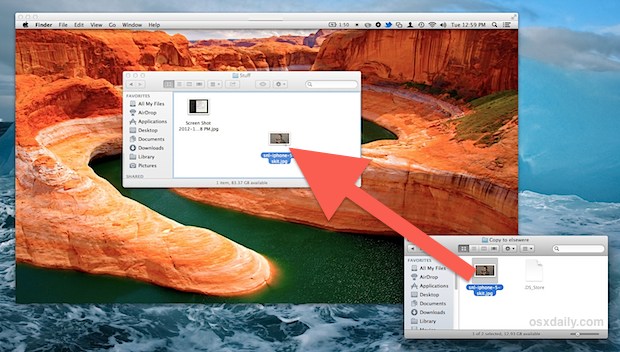Sally Everhart, una lettrice di MacWorld ha inoltrato allo staff una richiesta di aiuto, raccontando di un problema che sicuramente molti di voi avranno avuto almeno una volta come Mac Users in un ufficio o con altri collaboratori: Il nostro ufficio ha una coppia di Mac condivisi, tutti con Mountain Lion installato. Ci sono delle volte in cui sto lavorando con il mio MacBook, ma ho la necessità di utilizzare un documento salvato sul Mac condiviso (nel quale ho un account). Il problema è che in quel momento qualcun altro sta utilizzando quel computer con un altro account! Esiste un modo per accedere a quel file senza che il mio collega debba uscire dal proprio utente? Andiamo a leggere insieme la risposta data dal blogger Christopher Breen…
Cominciamo con il dire che sia Lion che Mountain Lion possiedono una funzione di condivisione schermo integrata. Questo significa sostanzialmente che se l’opzione di screen sharing è attivata, siamo perfettamente in grado di comandare un altro Mac, vedendone lo schermo e modificandone addirittura le preferenze interne.
Solitamente questa opzione è utilizzata dalla maggior parte degli utenti per accedere all’account corrente, in modo tale che sia questo a dargli l’autorizzazione per modificare files, preferenze e cartelle… ma come fare nel caso si debba aprire un altro utente come nel caso della lettrice Sally Everhart?
Per prima cosa bisogna aprire una finestra del Finder sul proprio Mac e sotto la voce “Condivisione”, selezionare il nome del computer al quale si vuole avere accesso. Nell’area sulla destra, recarsi su “Condividi Schermo” e fare click con il tasto destro del mouse. A questo punto sarà visibile una finestra, la quale mostrerà due opzioni, rispettivamente per accedere all’account corrente oppure per aprirne un altro senza che il collega debba smettere di eseguire il suo lavoro. Et voilà, il gioco è fatto!
Ovviamente non si potrà pretendere che la propria esperienza d’uso del computer sia ottimale come quella in condizioni normali, infatti saranno presenti un po’ di “lag” e rallentamenti di vario genere, come ad esempio un movimento del cursore non particolarmente fluido.